- 综合
- 软件
- 文章
- 安卓
2021/9/11 10:16:40作者:佚名来源:网络
随着Win8上市现在用Win8的人越来越多,但同样出现的问题也越来越多了,这不就有网友提到他的系统下载速度不错但打开网页却很慢,那么底是什么原因导致出现这种win8网速很慢情况呢,现通过网上搜集整理出以下解决办法,有出现这一类型问题的网友可以对照试试能不能解决,这里申明本人没有实践过,仅供参考。
有网友分析出现Windows8网速变慢的原因很有可能是win8系统默认保留了高达80%的带宽资源,我们都清楚在Win7、Win XP系统中一般仅保留了20%,这样我们就有必要通过设置减少保留宽带可以提高网速。
尽管之前win7/Vista/XP时代,默认限制是20%,而在现在基本都是百兆网卡的电脑上可以说是没有任何影响,网上也有很多人通过修改QOS来达到提高网速,具体效果如何不得而知,反正我没试过,但到如今的win8系统中,微软的程序员们竟然把默认值限制80%!,是不是真是由于这个默认保留宽带的原因导致网速很慢呢,只有试了才知道,通过大量的网友实践,通过修改设置,将其改成与原来WIN7以下系统的20%,或者更低,之后发现这一Windows8网速变慢的问题得于解决,打开网页的速度也有了大大的提升,那么如何来设置呢,下面把具体的设置步骤贴出来作个参考。
首先进入Win8的电脑桌面,然后在【计算机】上右击鼠标,再选择【管理】,然后在里面找到【计算机配置】【管理模版】【网络】【QOS数据管理程序】,然后进入【gpedit.msc】设置宽带保留百分比的值,最好改成20%或者更低即可,如图所示:
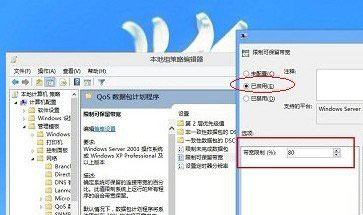
通过以上的设置理论上讲确实可以提高一定的网速,但具体效果如何不各而知,本人没有出现这种Windows8网速变慢的情况,所以也就看不到真正的效果了,希望能对你有所帮助。
标签: win8
相关文章

ip雷达 v5.0.2绿色版
详情
WinSCPv5.15.1绿色中文版
详情
filezilla client v5.5
详情
wireshark中文版 v3.4.9
详情
Boson Netsimv10.8破解版
详情
风行播放器 v3.0.6.106
详情
爱奇艺客户端 v10.1.0.6636官方版
详情
搜狐影音 v7.0.19.0官方版
详情
乐视视频 v7.3.2.192
详情
华数tv客户端PC版 v1.1.2.0
详情
cbox央视影音 v5.1.2.1经典版
详情
软媒收音机(魔方) v1.13
详情
倾听网络收音机 v3.0.0.0
详情
魅影流声全球网络收音机 v1.0.0.1
详情
酷狗电台 v8.2.75
详情
暴龙网络收音机 v2.5.1
详情
克莉2v1.0中文版
详情
冬日计划v1.2中文版
详情
刺客信条英灵殿v1.0吾爱破解版
详情
刺客信条英灵殿终极v1.0免安装破解版
详情
动物森友会v1.10.0最新破解版
详情
哈迪斯杀出地狱v1.37中文破解版
详情
嗜血印中文豪华版v1.0豪华版破解版 附游戏攻略秘籍
详情
城市战斗v1.0中文破解版
详情
尼尔人工生命v1.0steam免费破解版
详情
尼尔人工生命升级版v1.0PC破解版
详情
尼尔人工生命升级版v1.2247中文破解版
详情
层层恐惧2中文破解版v1.0绿色免安装版
详情
往日不再v1.0 steam破解版
详情
往日不再v1.0pc破解版
详情
救赎之路v1.0中文破解版
详情
斯盖尔女仆v1.0中文破解版
详情
新盗墓笔记官方版v1.215.589730
详情
无尽的拉格朗日无限金币钻石版v1.2.267172破解版
详情
明日之后无限小太阳版v1.0.246安卓版
详情
双生幻想vivo版v6.6.83安卓版
详情
剑网1归来内购免费版v1.1.116安卓版
详情
模拟城市我是市长国际版v0.69.21342.22832安卓版
详情
迷你世界999999迷你币版v1.20.5破解版
详情
王牌战争无限内购版v9.7安卓版
详情
云上城之歌不氪金版v10.16安卓版
详情
王铲铲的致富之路破解版v1.1.8安卓版
详情
创造与魔法无限点券版v1.0.0505安卓版
详情
狩猎使命九游版v1.6.6.000
详情
魔镜物语变态版v2.1.4无限金币版
详情
黑月手游免费版v2.2.0安卓版
详情
曙光英雄v1.0.12.0.20无限钻石版
详情
原始传奇无限元宝版v1.6.806内购破解版
详情